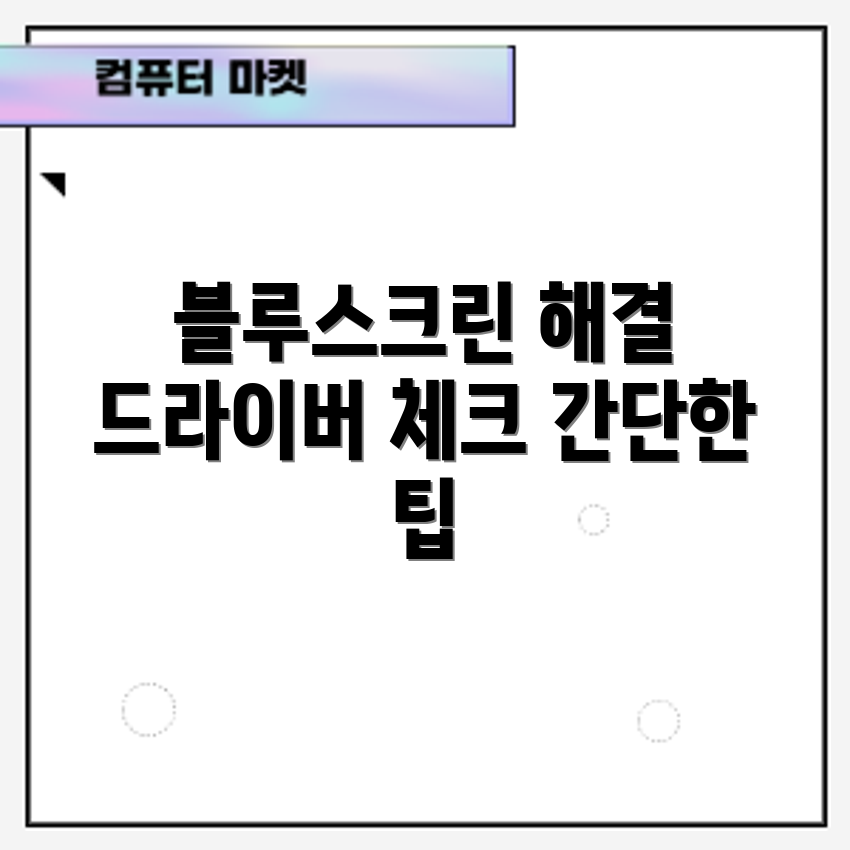왜 블루스크린이 발생할까?
블루스크린 오류는 일반적으로 하드웨어 또는 소프트웨어의 불일치로 인해 발생합니다. 특히, Driver Power State Failure는 드라이버가 전원 상태를 제어하는 과정에서 문제가 생겼을 때 나타납니다. 이 오류는 주로 컴퓨터가 절전 모드에서 복귀하는 동안 발생하며, 드라이버가 전원 관리 요청을 올바르게 처리하지 못할 때 발생합니다.
블루스크린 발생의 주 원인
| 원인 | 설명 |
|---|---|
| 드라이버 충돌 | 구형 드라이버가 최신 운영체제와 호환되지 않아 발생합니다. |
| 하드웨어 문제 | 결함 있는 하드웨어는 안정성을 해쳐 블루스크린을 유발할 수 있습니다. |
| 전원 관리 설정 | 잘못된 전원 관리 설정이 전원 상태 변경시 오류를 발생시킬 수 있습니다. |
이러한 문제들은 대부분 적절한 드라이버 업데이트와 설정 조정으로 해결 가능합니다. Driver Power State Failure 문제를 예방하기 위해 정기적으로 드라이버를 점검하고 시스템 업데이트를 적용하는 것이 중요합니다.
어떤 증상이 나타날까?
어느 날, 컴퓨터를 켜고 원하는 작업을 시작하려고 하니 갑자기 블루스크린이 뜨더라고요. Driver Power State Failure 오류! 이런 경험 하신 적 있으신가요? 특히 윈도우에서 이 문제가 발생하면 정말 당황스럽죠.
나의 경험
공통적인 경험
- 노트북이 자주 꺼지거나 재부팅되는 현상
- USB 장치가 연결되었을 때 블루스크린이 발생하는 경우
- 전원 공급이 불안정할 때 발생하는 증상
저는 최근에 새로 산 노트북에서 이 문제가 발생했어요. 특히 USB 메모리를 꽂고 작업을 시작하려 할 때마다 블루스크린이 뜨니, 아무것도 할 수 없어서 정말 좌절스러웠습니다. 여러분도 혹시 이런 경험이 있으신가요? 비슷한 상황을 겪었다면, 얼마나 속상했을지 공감합니다!
이 문제의 주된 증상은 다음과 같아요:
- 블루스크린에 “Driver Power State Failure” 메시지가 나타남
- 시스템이 예기치 않게 종료되거나 재부팅됨
- 특정 드라이버(주로 전원 관리 관련)의 불안정성
이처럼 Driver Power State Failure 블루스크린 오류는 다양한 증상으로 나타나는데, 이럴 때는 정말 전문적인 해결법이 필요하죠. 다음에는 이 오류를 해결하는 방법에 대해 알아보도록 할게요!
해결 과정을 어떻게 시작할까?
윈도우에서 Driver Power State Failure 블루스크린 오류를 해결하기 위해서는 몇 가지 단계를 차근차근 따라야 합니다.
준비 단계
첫 번째 단계: 시스템 백업하기
문제를 해결하기 전에 중요한 파일을 백업하는 것이 좋습니다. 파일 탐색기를 열고 중요한 파일을 외부 저장 장치나 클라우드에 복사하세요.
실행 단계
두 번째 단계: 안전 모드 진입하기
시스템을 안전 모드로 부팅하여 문제를 진단하고 필요한 드라이버를 수정할 수 있습니다. PC를 다시 시작하고 부팅 중 F8 키를 눌러 안전 모드를 선택하세요.
세 번째 단계: 드라이버 업데이트하기
안전 모드에서 장치 관리자로 이동해 드라이버를 업데이트합니다. 장치 관리자를 검색하고, 문제의 장치를 우클릭한 후 ‘드라이버 업데이트’를 선택하세요.
확인 및 주의사항
네 번째 단계: 오류 확인하기
업데이트 후 시스템을 다시 시작하고 정상적으로 작동하는지 확인하세요. Driver Power State Failure 블루스크린이 여전히 발생하는 경우, 드라이버를 롤백하거나 추가 지원을 받아야 할 수 있습니다.
주의사항
드라이버 업데이트 이전에 반드시 현재 사용 중인 드라이버 버전을 기록해 두세요. 잘못된 드라이버를 설치하면 문제를 악화시킬 수 있습니다.
주의해야 할 단계는?
Driver Power State Failure 블루스크린 오류는 많은 사용자에게 당혹감을 안겨주는 문제입니다. 이 오류는 주로 드라이버가 전원 관리 상태를 제대로 처리하지 못할 때 발생합니다.
문제 분석
사용자 경험
“이 오류 때문에 PC가 자주 꺼져서 정말 스트레스였어요. 어떻게 해결해야 할지 막막했습니다.” – 사용자 C씨
특히, 노트북 사용자가 자주 경험하는 이 오류는, 기기가 수면 상태에서 깨어날 때 발생할 수 있습니다. 노후화된 드라이버나 호환성 문제 때문에 오류가 발생할 수 있습니다.
해결책 제안
해결 방안
먼저, 드라이버 업데이트를 시도하세요. 이는 드라이버가 최신 상태인지 확인하고, 필요한 경우 최신 버전으로 설치해 주는 방법입니다. Windows 업데이트를 통해 자동으로 드라이버를 업데이트하거나, 제조사 웹사이트에서 직접 다운로드할 수 있습니다.
“드라이버를 업데이트한 후부터는 블루스크린이 사라졌습니다. 정말 간단한 방법이었어요!” – 사용자 D씨
또한, 전원 관리 설정 변경도 도움이 될 수 있습니다. 제어판에서 전원 옵션을 찾아, 고급 설정을 통해 USB 선택적 절전 모드를 끄는 방법을 추천드립니다. 이러한 기본적인 조정이 문제 해결에 큰 차이를 만들 수 있습니다.
이외에도, 그래픽 카드 드라이버의 호환성을 확인하고, 필요시 내부 장치의 재설치를 고려해보세요. 이러한 단계들을 통해 Driver Power State Failure 오류를 효과적으로 해결할 수 있습니다.
어떤 도구가 필요할까?
Driver Power State Failure 블루스크린 오류 해결을 위해 다양한 도구와 방법이 있습니다. 이들은 각기 다른 장단점이 있어, 사용자의 상황에 맞는 도구 선택이 중요합니다.
다양한 관점
첫 번째 관점: 시스템 복원
첫 번째 관점에서는 시스템 복원 기능이 매우 유용하다고 봅니다. 이 방법의 장점은 사용자가 이전의 안정적인 상태로 쉽게 돌아갈 수 있다는 점입니다. 그러나 복원 지점이 없으면 사용이 불가능한 단점이 있습니다.
두 번째 관점: 드라이버 업데이트
반면, 두 번째 관점에서는 드라이버를 최신 상태로 유지하는 것이 중요하다고 주장합니다. 이 접근법의 장점은 최신 드라이버가 안정성과 호환성을 개선할 수 있다는 것입니다. 그러나 수동 업데이트는 시간이 걸리고, 사용자의 기술력에 따라 장애물로 작용할 수 있습니다.
세 번째 관점: 오류 진단 도구
세 번째 관점에서는 전문적인 오류 진단 도구 사용이 대안으로 제시됩니다. 이 도구는 자동으로 문제를 진단하고 해결책을 제공합니다. 하지만 초기 설정이나 사용법이 복잡할 수 있다는 단점이 존재합니다.
결론 및 제안
종합 분석
종합적으로 볼 때, 상황에 따라 적합한 방법이 달라질 수 있습니다. 시스템 복원은 손쉬운 선택인 반면, 드라이버 업데이트는 더 지속적이고 안정적인 해결책이 될 수 있습니다. 전문 도구는 정확성이 높지만 사용법에 대한 학습이 필요합니다.
결론적으로, 가장 중요한 것은 자신의 상황에 맞는 방법을 선택하는 것입니다.